現在、FlickStackrの販売は停止されています。
前回の記事では、既に販売が停止されているiPhoneの2chブラウザアプリ「GraffitiPot」を、「購入済み」アプリ一覧から再インストール出来たという話を書きました。
そのついでに見つけたのですが、Flickr公式アプリ(英語版)も再ダウンロードできてしまいました。
正直な所、購入した覚えはないのですが、購入していないとも言い切れません。とにかく、再ダウンロードできました。
なお、Flickr公式アプリは現在日本では公開されていません。
そこで、たまたまインストールできたFlickr公式アプリ(英語版)がどのようなアプリなのかを簡単に紹介しようと思います。公式アプリは結構使用しやすいです。
Flickr公式アプリを再インストールした手順
簡単にですが、Flickr公式アプリを再インストールした手順を紹介します。
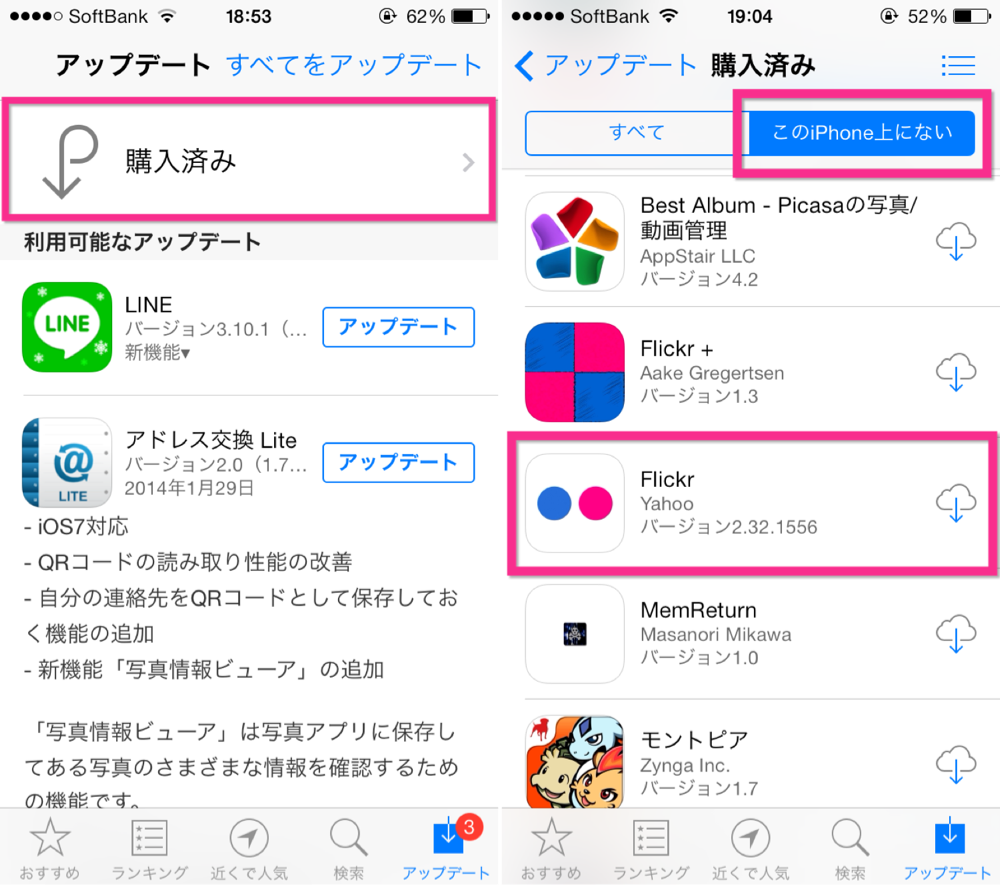
▲App Storeのアップデート欄上部の「購入済み」をタップして(左)、「このiPhone上にない」をタップして一覧からFlickrを探しました。
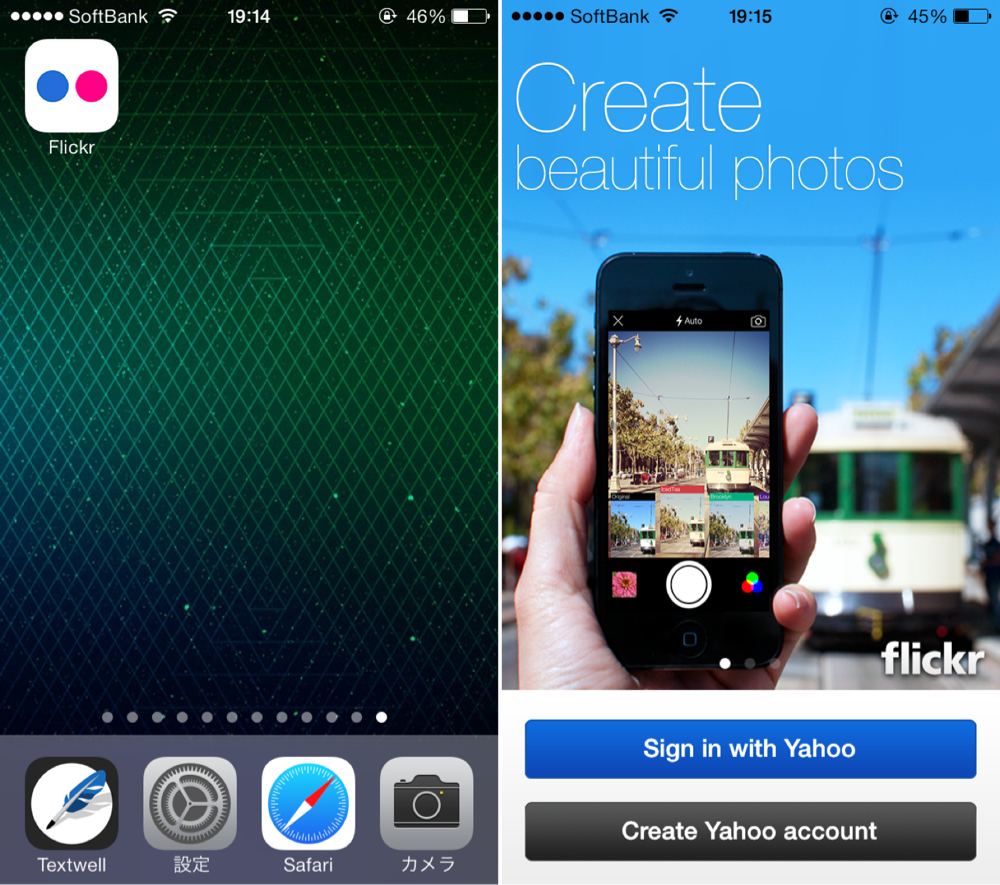
▲インストールしました。
Flickr公式アプリ(英語版)の簡単な紹介
それでは、Flickr公式アプリ(英語版)の簡単な紹介を行います。
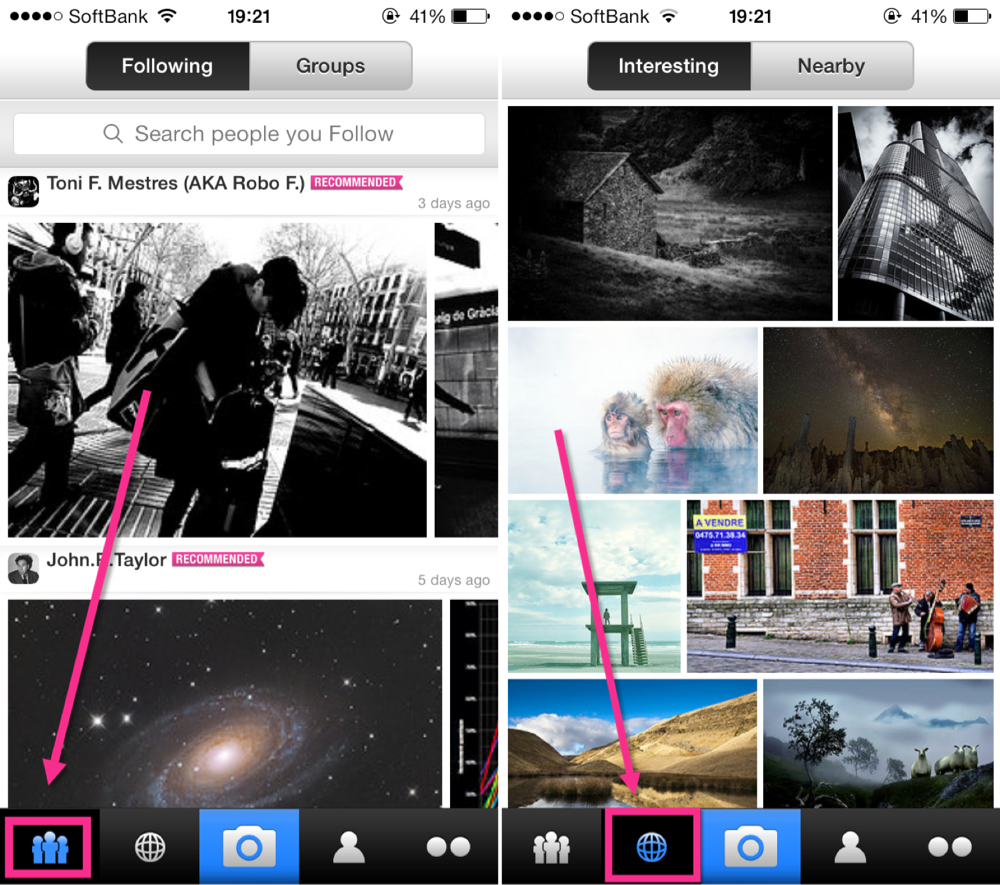
▲左下のメニューバーはフォロー(Follow)している人の写真が表示されます。フォローしている人がいないので、適当な写真が表示されました(左)。左から2番目のメニューバーでは、「Interesting」という項目です。どういった基準で写真が選ばれているのかはわかりません。ただ、見ていて綺麗です(右)。
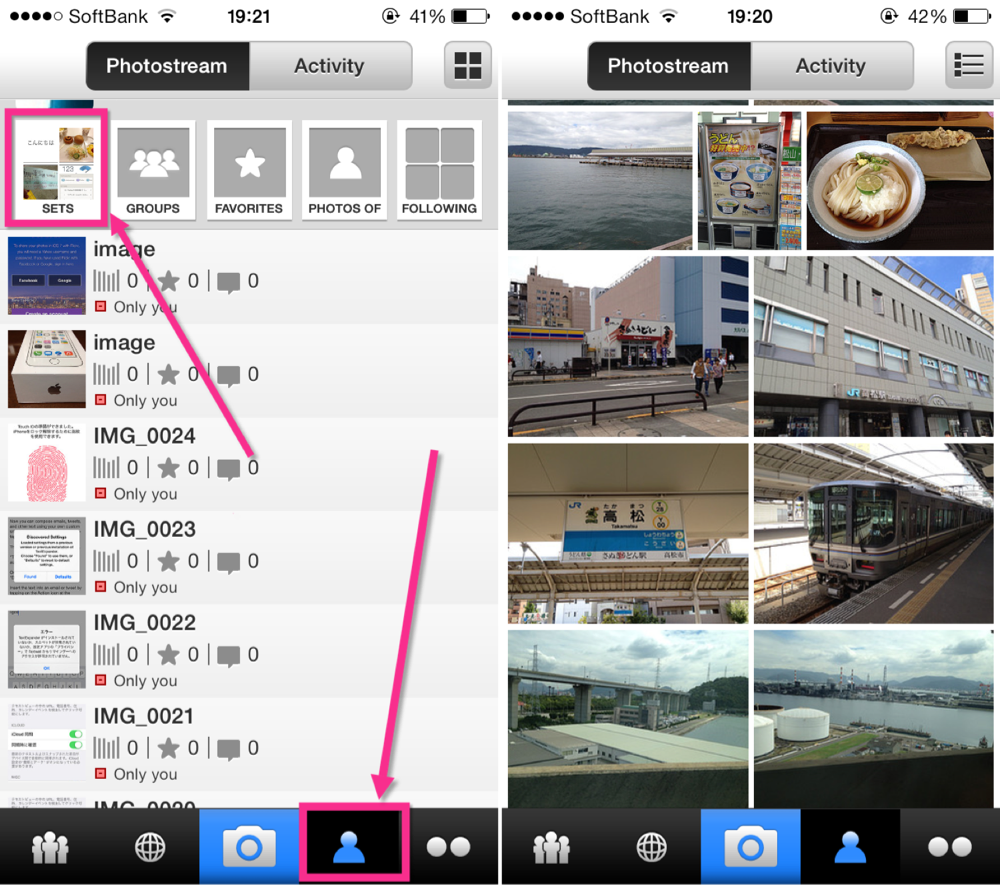
▲そして、右から2番目のメニューバーは人物マークです。この項目からセット「SETS」を選択する事が出来るので、具体的にイベントの写真を確認する事が出来ます(右)。
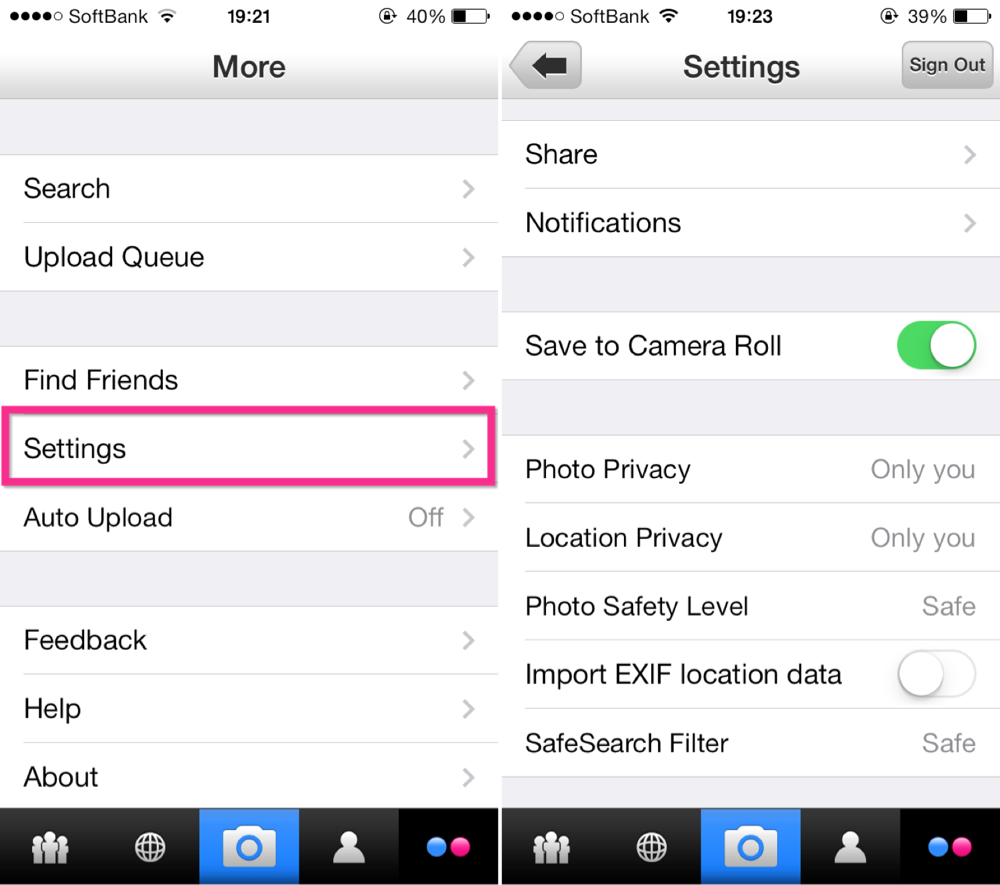
▲最後に、右下のメニューバーは設定です。Settingsをタップすると(左)、ご覧のような設定画面となりました(右)。
まとめ
公式アプリが日本語ではないのでとっつきにくい印象ですが、スッキリとしたアプリという印象です。また、気になるのは、iPhoneのカメラロールを自動アップロード出来る機能がある点です。
現段階で日本語版の公式アプリがリリースされていないので、ダウンロードした覚えがある人もない人も、購入済みアプリからFlickrアプリを再インストール出来るか探してみると良いでしょう。
なお、公式アプリ以外を利用するならば、FlickStackrというアプリが万能なのでオススメです。僕も今までこれを利用してきました。

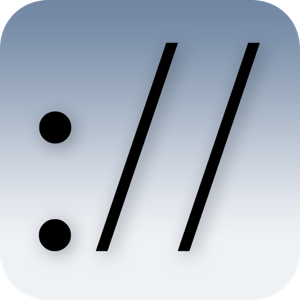
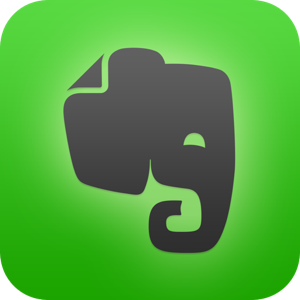
コメント